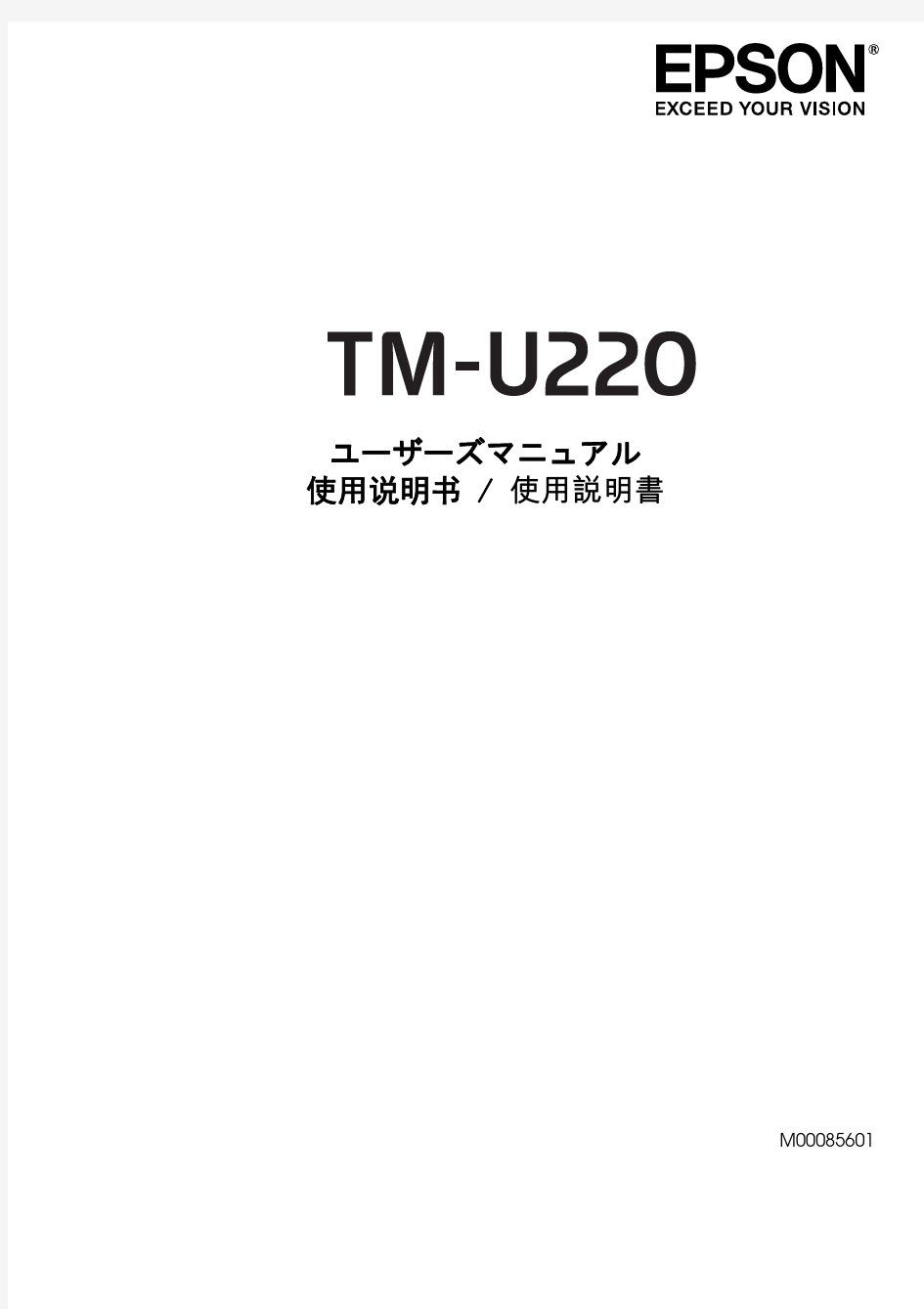
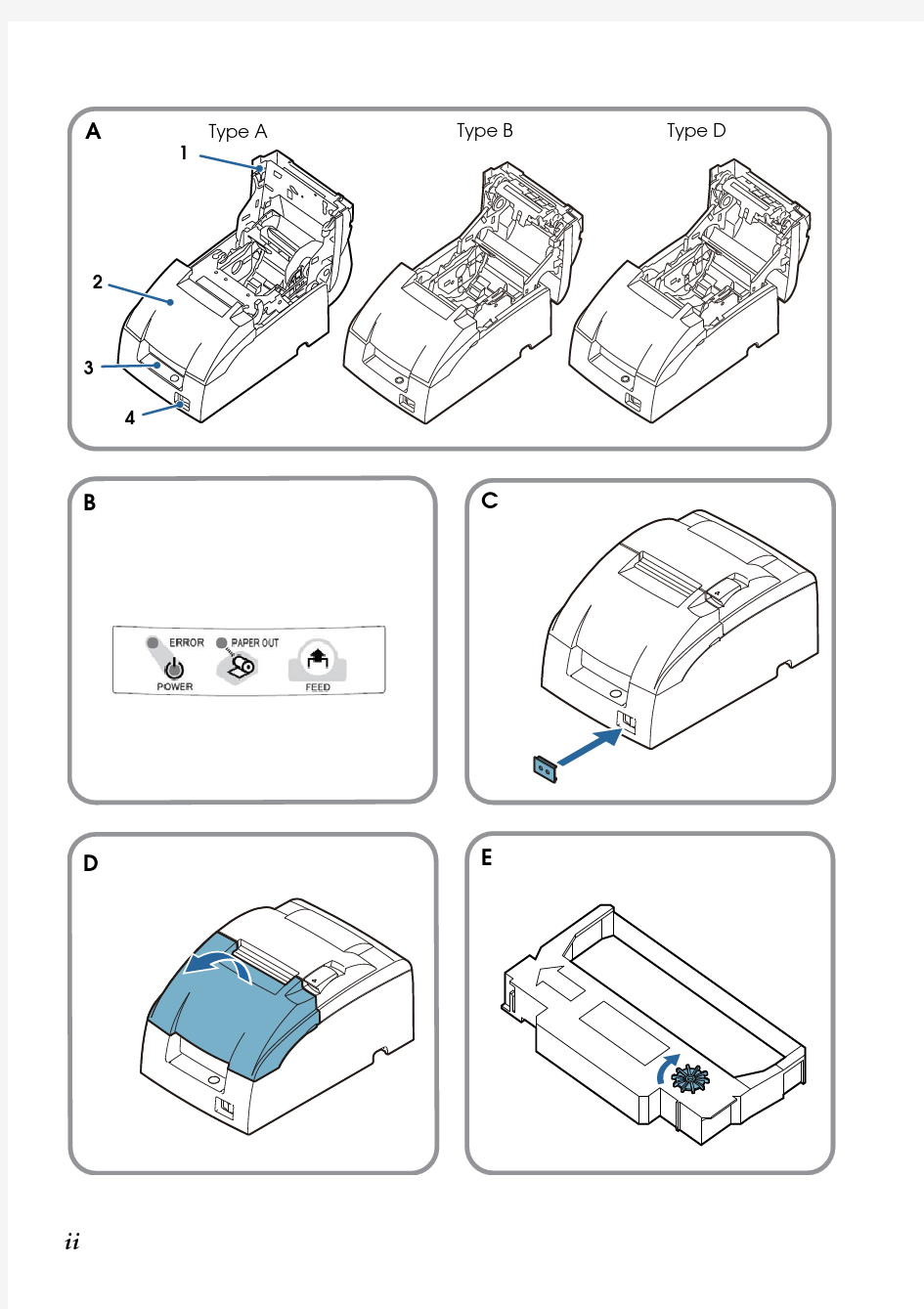
您可以通过控制面板上的按键对打印机进行简单操作,如换行、换页、进纸和退纸以及选择打印速度等。控制面板指示灯可显示打印机的状态。 控制面板按键和指示灯 1. 打印速度指示灯* 指示当前的打印速度设置。 高质量(常规速度) 高速 超高速 当打印机为默认设置模式时,指示灯保持亮。 2.切纸/存折指示灯 当连续纸处于切纸位置时,此指示灯闪烁。 当打印机处于存折模式时,此指示灯亮。 3.切纸/存折/速度按键 当微调和打印速度有效时,打印速度被选定。 将连续打印纸进到切纸位置。 从切纸位置反向将连续纸进到页顶位置。
当要打印存折时,按下此按键。 4.换行/换页按键* 如果没有单页纸装入,不操作。 如果装入单页纸,当快速按下此按键时,一行一行进纸,当连续按此按键时, 弹出单页纸。 如果没有装入连续纸,装入连续纸。 如果已装入连续纸,当快速按下此按键时,一行一行进纸,或当连续按下此 按键时,插入一个分页符。 5.进纸/退纸按键* 如果装入了一张单页纸,退出此张单页纸。 备用位置装入连续纸。 将连续纸返回到备用位置。 如果没有单页纸装入,此时没有操作(导致缺纸错误)。 6.暂停按键 暂时停止打印,再次按下此按键时继续打印。持续按住此按键3秒钟,打开微调模式*和打印速度。要关闭此模式,再次按下此按键。
7.缺纸指示灯 当未在所选的纸张来源中装入打印纸或未正确装入打印纸时,此灯亮。 打印纸尚未完全退出,此指示灯闪烁。 8.暂停指示灯 打印机暂停时,此指示灯亮。 打印机处于微调模式和打印速度可用时,此灯闪烁。 因打印头过热而停止打印时,此灯闪烁。 9.缩小指示灯 当选择缩小模式时,此指示灯亮。 当未处于缩小模式时,此指示灯灭。 * 微调模式:按住暂停按键3秒钟后,打印机进入微调模式。在此模式下,可以按下换行/换页和进纸/退纸按键调整页顶位置或切纸位置。参见调整页顶位置。 ** 当您同时按下进纸/退纸和暂停按键时,打印机进入缩小模式。 关于打印机的默认设置 更改默认设置
LQ-630K/635K/730K新机使用指南 目录 2、新购买的打印机打印颜色浅如何解决? 3、如何定义纸张? 4、使用连续纸张打印时,打印完成后不能走到撕纸的位置上如何解决?(如何打开自动切纸 功能?) 二、新购买的打印机打印颜色浅如何解决? 返回目录 新购买的打印机,都有一个保护的泡沫塑料,这个泡沫塑料会将打印机的纸厚调节杆,抬到 7 的位置,如图所示。在打印单层纸张时就会造成打印的颜色比较浅。取下泡沫塑料后,向下调整纸厚调节杆。 注:打开打印机上盖,在右手边位置可以看到纸厚调节杆 在日常打印中请按如下方式调整纸调节杆的位置。 三、如何定义纸张? 返回目录 1、调出“服务器属性”界面 点击“开始”—“设置”—“打印机”。如图(1),点击“文件”,在下拉菜单中选择 “服务器属性”。 2、创建并且保存自定义的纸张 (1)在“服务器属性”窗口中,勾选“创建新格式”。 在“格式描述”中为自己新定义的纸张起一个名字,建议以英文和数字命名。本文以“123” 为例。选择使用单位:“公制”以厘米为单位,“英制”以英寸为单位。 在“宽度”、“高度”中输入自定义纸张的大小(连续纸的高度是指两个撕纸位之间的长度)。本文以15cm 宽、20cm 高的纸张为例。 打印机区域边距根据需要自行制定。 最后点击“保存格式”。一个名叫“123”的格式就生成了。其代表宽度15cm、高度20cm 的纸张大小。如图(2)。 注意:常见的纸张大小规格为:24.1*27.94cm、24.1*13.97cm、24.1*9.32cm 请按实际纸张的 大小进行定义。 图(1)打开“服务器属性” 3、在打印机驱动属性中选用自定义的纸张 在“打印机和传真”中,鼠标右键点击所用打印机驱动图标,打开打印机属性,点击“打 印首选项”,点击“高级”->“纸张大小”下拉菜单。选择“123”纸张类型即可。如图(3)。图(2)创建新格式 图(3)在驱动中选择自定义纸张 注意:LQ-630K/635K/730K 纸张定义的范围是:宽度:7-25.7cm,高度:9-55.88cm,如果 所定义的纸张过小或过大,超出进纸范围,这时在驱动属性里找不到自定义的纸型。 4、在应用软件中选用自定义的纸张 常用软件如Word、Excel 等都可以进行页面设置,选择纸张类型。默认纸张类型为A4。本 文以Word 为例,介绍如何选择自定义纸张。(由于软件的优先级更高,如果软件中选择的纸型和驱动中的纸型不同,以软件中的纸张类型为准。) 点击“文件”,在下拉菜单中选择“页面设置”。点击“纸型”下拉菜单,选择“123”即 可。如图(4)。 图(4)在应用软件中选择自定义纸张 四、使用连续纸打印,打印完成后不能自动走到撕纸的 位置上如何解决? 返回目录 1、首先根据实际使用的纸张规格自定义纸张。点击此处查看纸张定义方法。
Epson LQ-630K打印机设置(For Motorola) 打印机设置主要有以下3个方面: 一、打印机的“自动切纸”功能设置 二、打印纸的进纸标尺设置 三、打印机驱动的安装 --------------------------------------------------------------------------------------------------------------------------------------- 在设置打印机前,请先确认以下两点操作: 请拆除包装及打印机机头固定纸板 请严格按照说明书安装色带架(注意:不要揭掉色带架机头套上的透明塑料保护 片) 一.将打印机的“自动切纸”功能设置为“开”的设置方法。 因为打印机的“自动切纸”的初始设置为“关”,所以必须通过以下步骤设置为“开”。详细如下: 1,将打印机接通电源,打印机处于关机状态。 2同时按住”暂停”和“进纸/退纸”键,在不放手的状态下,打开打印机左侧下方的打印机电源开关,打开电源后仍需按住”暂停”和“进纸/退纸”键的时间至少5秒。”暂停”和“进纸/退纸”按键如图1所示。
图1 3,松开按键,放入一张A4 图2 4,打印完成后,请注意检查“电源”,“缺纸”,“暂停”三个指示灯是否与下表相符。如相符,则按“换行/换页”键两次,再按“进纸/退纸”键两次。注意:在这4次按键操作过程中,每按一次键都要检查“电源”,“缺纸”,“暂停”灯状态与下表列出的状态是否相符。 表一 5.完成上述操作后,按开关关闭打印机,设置完成。 6.验证设置,可通过步骤1,2,3,进行测试,通过打印出的内容,察看打印机设置是否正确。若打印显示的自动切纸由“关”改为“开”(图1中划红线处),则表示设置正确完成并已存入打印机。
爱普生EPSON打印机ME1+ (ME1)清零软件及方法 清零步骤: 当您的爱普生ME1打印机出现绿色电源指示灯和红色错误指示灯交替闪烁的时候,就表示打印机内置的废墨计数器已满,打印机将不接受任何命令,只能够开关机。这时您就可以使用这个清零软件对打印机内置的废墨计数器进行清零处理。让您的爱机继续为您服务,从而免去跑爱普生售后服务部的麻烦,也不用去浪费辛辛苦苦赚来的银子了! 注意:运行打印机清零软件前一定要先进入维修模式,否则无法清零。方法如下: 1、按住电源键插上电源线; 2、按两次退纸(就是电源键旁边的那个)键,松开电源键,打印机启动; 3、在打印机里放张纸; 4、运行清零软件,按下图操作即可。 EPSON ME1打印机废墨记数器清零使用说明
运行维修程序前要确保打印已开机并且已连接好打印线,运行完成后关闭打印机,数秒钟后再开机,打印机即可恢复正常。 爱普生清零软件下载 附:使用方法 解压缩后软件大小为2.25M,可运行在WIN98/ME/2000/XP下。当打印机需要清零时,点击“Stylus4xprogram_ver32”图标,运行该软件。接下来在对话框中有3个选项,其中第一个“Model Name”选择打印机型号,选择ME1。第二个选项Destinatiog自动设置为“ECC”,第三个选项Interface选择“USB001(ME1)”。点击OK进入调整维护界面。注意此时要把打印机电源打开。否则无法继续操作。进入界面后点击“Maintenance”(维护),进入后有两个选项,第一个为:Checking The Present counter ,点击OK查看打印机打印计数器最大值、设定值及当前打印数量等相关信息。点击Previous返回上一界面,第二个选项为Clearing the Portection counter即为打印机清零。点击OK即完成对计数器清零。点击Quit退出,清零结
爱普生V33扫描仪使用说明 一、扫描仪部件指南 A、扫描仪部件 a. 扫描仪文稿盖 a. 文稿垫(仅Perfection V330 Photo) b. 文稿台 c. 扫描头(在文稿台里边) a. USB接口 b. 直流电入口
B、指示灯和按钮 此扫描仪有四个按钮用于扫描操作。状态指示灯指示扫描仪操作是否正常 a. 电子邮件按钮 d. PDF按钮 c. 复印按钮 d. 电源/启动按钮 e. 状态指示灯 状态指示灯位于电源/启动按钮和PDF按钮之间。 颜色指示灯状态含义 绿色亮准备扫描图像。 闪烁正在初始化或正在扫描。 橙色闪烁发生错误。有关详细信息,参见状态指示灯闪烁。 (无)灭扫描仪关闭。 按钮功能 电源/启动按钮电源如果按下一次可打开扫描仪电源。 当扫描仪电源打开时,按下此按钮3秒钟可关闭扫描仪。 (当扫描软件正在运行时,您不能关闭扫描仪。) 启动Epson Scan启动。 复印Copy Utility启动。 E-mail Epson Scan自动扫描,然后出现传送文件的邮件窗口。 PDF 扫描至PDF窗口出现。 二、扫描仪部件指南 A、将文稿和照片放在文稿台上 1、打开扫描仪盖 2、将原始文稿或照片面朝下放置在扫描仪文稿台上。确保将文稿或照片放置在文稿台的右下角且与箭头标记对齐。
3、轻轻地合上文稿盖,以免移动原始文稿。 注意:扫描多张照片,请将每张照片与其相邻照片之间至少距离20 毫米(0.8 英寸)放置保持文稿台干净 请勿将照片在文稿台上放置过长时间,因为它们可能会粘在玻璃上 B、放置大或厚的文稿 扫描大的或厚的文稿时,可完全的打开扫描仪的文稿盖,使其平放在扫描仪的旁边 1、打开扫描仪盖 2、向上笔直地拉出文稿盖
2513EPS操作说明 目录 一.产品图解 二.安全指导 三.规格说明 四.设备安装 五.驱动锐彩安装 六.打印流程 七.维护保养 八.常见问题的解决 注意:1.此说明包括打印机参数,打印机组装和调试流程。打印机驱动和锐彩软件另有说明,光盘里有操作视频请仔细观看。 2.本手册的内容和本产品参数若有改动,恕不另行通知 3.我方已尽力编辑本操作手册并检测本产品,如果您发现任何错印或错误,请 告知我们,我们将万分感谢。 4.请仔细阅读后开始安装,如有疑问请质询售后服务部。
一.产品图解LED-UV2513 2513 面板开关
2513正面 12 13 2513平面 14
①吸附开关 ②总UV开关 ③白墨循环 ④打印机操作显示屏 机头上升 机头下降 小车头左移 平台后移 平台前移 设置白边:小车头移到平台上,点击小车头复位即可 菜单设置:设置打印速度和方向 喷嘴检测:打印喷头状态 清洗喷头:清洗1喷头,2喷头或者双头 电脑驱动打开,USB线连接面板上显示打印机就绪,没有连接显示脱机状态 ⑤总开关 ⑥上升【备用白墨循环】 ⑦下降【备用】 ⑧右侧UV灯 ⑨左侧UV灯 ⑩急停开关 ?机头左侧检修口
?废墨盒 ?水冷箱 ?主墨盒 二.安全指导 请在使用您的打印机之前阅读以下指导,遵守标注在打印机上的警告和指导: 1. 重要的安全指导 ①不要堵塞该打印机外壳上的开口。 ②不要将任何物品插入到打印机的槽中,注意不要将液体溅到打印机中。 ③仅能使用在打印机的标签中标识的电源类型。根据国家和地区的不同, 注意使用220V 交流电源。若电压不稳时请安装稳压器。 ④将设备连接到一个适当的接地插座上,避免所使用的插座与复印机或空 调系统这些规则地在开和关之间切换的设备在同一回路中。独立接地。 ⑤避免使用由墙上开关或自动定时器控制的插座。 ⑥将您的计算机系统远离潜在的电磁干扰源,例如:扬声器或无绳电话机 座。 ⑦不要使用损坏或磨损的电源线。 ⑧如果使用附加的电源线,切记插入该附加电源线的设备的总安培数不要 超过电源的额定安培数,另外,切记插入墙上的所有设备的总安培数不要超过墙上插座的额定安培数。 在遇到下列情况时,切断电源后请有经验的维修人员来维护: 1)如果电源线或插头损坏; 2)如果液体溅入打印机中; 3)如果打印机摔下来或机壳破损; 4)如果打印机不能正常操作或在性能上有明显的变化。 2使用打印机时注意事项
爱普生L Q K打印机使用说明精编W O R D版 IBM system office room 【A0816H-A0912AAAHH-GX8Q8-GNTHHJ8】
您可以通过控制面板上的按键对打印机进行简单操作,如换行、换页、进纸和退纸以及选择打印速度等。控制面板指示灯可显示打印机的状态。 控制面板按键和指示灯 1. 打印速度指示灯* 指示当前的打印速度设置。 高质量(常规速度) 高速 超高速 当打印机为默认设置模式时,指示灯保持亮。 2.切纸/存折指示灯 当连续纸处于切纸位置时,此指示灯闪烁。 当打印机处于存折模式时,此指示灯亮。 3.切纸/存折/速度按键 当微调和打印速度有效时,打印速度被选定。 将连续打印纸进到切纸位置。 从切纸位置反向将连续纸进到页顶位置。
当要打印存折时,按下此按键。 4.换行/换页按键* 如果没有单页纸装入,不操作。 如果装入单页纸,当快速按下此按键时,一行一行进纸,当连续按此按键 时,弹出单页纸。 如果没有装入连续纸,装入连续纸。 如果已装入连续纸,当快速按下此按键时,一行一行进纸,或当连续按下此 按键时,插入一个分页符。 5.进纸/退纸按键* 如果装入了一张单页纸,退出此张单页纸。 备用位置装入连续纸。 将连续纸返回到备用位置。 如果没有单页纸装入,此时没有操作(导致缺纸错误)。 6.暂停按键 暂时停止打印,再次按下此按键时继续打印。持续按住此按键3秒钟,打开微调模式*和打印速度。要关闭此模式,再次按下此按键。
7.缺纸指示灯 当未在所选的纸张来源中装入打印纸或未正确装入打印纸时,此灯亮。 打印纸尚未完全退出,此指示灯闪烁。 8.暂停指示灯 打印机暂停时,此指示灯亮。 打印机处于微调模式和打印速度可用时,此灯闪烁。 因打印头过热而停止打印时,此灯闪烁。 9.缩小指示灯 当选择缩小模式时,此指示灯亮。 当未处于缩小模式时,此指示灯灭。 *微调模式:按住暂停按键3秒钟后,打印机进入微调模式。在此模式下,可以按下换行/换页和进纸/退纸按键调整页顶位置或切纸位置。参见调整页顶位置。 ** 当您同时按下进纸/退纸和暂停按键时,打印机进入缩小模式。 关于打印机的默认设置 更改默认设置
POP打印机 EPSON 7400/7450 打印机使用操作指 南 声明:其中涉及到一些对废墨仓、兼容墨盒的使用描述和故障解决办法,并不代表EPSON支持这种方式,EPSON推荐用户使用原装墨水及介质,这样可以保证机器的稳定使用及卓越的输出效果。 7450 面板显示
7400 面板显示
打印机显示屏常见信息介绍:READY ——打印机准备打印数据。PRINTING ——打印机正在处理数据。
PLEASE WAIT ——等待直到出现READY。 PAPER OUT ——未装入打印纸(装纸后按“暂停键”) PAUSE ——打印机暂停。 PRESS PAUSE BUTTON ——按下暂停按键。 RESET ——打印机正被重置复位。 POWER OFF ——打印机电源关闭。 CLEANING ——打印机正在清洗喷嘴。 MNT TK NEAR FULL ——废墨仓快满了(需要给废墨仓解码) INK LOW ——墨盒快到使用寿命(准备更换墨盒) INK OUT——墨尽(请更换新墨盒) INVALID INK CARTRIDGE——无效墨盒(检测墨盒是否装错顺序,按一下暂停键) INK CARTRIDGE ERROR CHECK CARTRDGE——墨盒错误,请更换墨盒 INK CARTRIDGE ERROR REPLACE CARTRDGE——墨盒错误,请更换墨盒 REPLACE INK CRTG ——墨盒已到使用寿命(更换墨盒或墨盒解码) MNT REQ nnnn ——打印机中的部件已经接近使用寿命。“nnnn”代表部件代码,请联系EPSON工程师解决。
控制面板按键和指示灯 1. 打印速度指示灯* 指示当前的打印速度设置。 高质量(常规速度) 高速 超高速 当打印机为默认设置模式时,指示灯保持亮。 2.切纸/存折指示灯 当连续纸处于切纸位置时,此指示灯闪烁。 当打印机处于存折模式时,此指示灯亮。 3.切纸/存折/速度按键 当微调和打印速度有效时,打印速度被选定。 将连续打印纸进到切纸位置。 从切纸位置反向将连续纸进到页顶位置。 当要打印存折时,按下此按键。 4.换行/换页按键* 如果没有单页纸装入,不操作。
如果装入单页纸,当快速按下此按键时,一行一行进纸,当连续按 此按键时,弹出单页纸。 如果没有装入连续纸,装入连续纸。 如果已装入连续纸,当快速按下此按键时,一行一行进纸,或当连 续按下此按键时,插入一个分页符。 5.进纸/退纸按键* 如果装入了一张单页纸,退出此张单页纸。 备用位置装入连续纸。 将连续纸返回到备用位置。 如果没有单页纸装入,此时没有操作(导致缺纸错误)。 6.暂停按键 暂时停止打印,再次按下此按键时继续打印。持续按住此按键3秒钟,打开微调模式*和打印速度。要关闭此模式,再次按下此按键。 7.缺纸指示灯 当未在所选的纸张来源中装入打印纸或未正确装入打印纸时,此灯 亮。 打印纸尚未完全退出,此指示灯闪烁。 8.暂停指示灯 打印机暂停时,此指示灯亮。
打印机处于微调模式和打印速度可用时,此灯闪烁。 因打印头过热而停止打印时,此灯闪烁。 9.缩小指示灯 当选择缩小模式时,此指示灯亮。 当未处于缩小模式时,此指示灯灭。 *微调模式:按住暂停按键3秒钟后,打印机进入微调模式。在此模式下,可以按下换行/换页和进纸/退纸按键调整页顶位置或切纸位置。参见调整页顶位置。 ** 当您同时按下进纸/退纸和暂停按键时,打印机进入缩小模式。 关于打印机的默认设置 更改默认设置 默认设置控制打印机的许多功能。虽然您通常可以通过软件或打印机驱动程序设置这些功能,但有时您可能需要使用默认设置模式从打印机的控制面板上更改默认设置。 下表列出了默认设置和您可以在默认设置模式下选择的选项。这些设置将在表的后面部分详细解释。有关更改默认设置的指导,请参见更改默认设置。 项目设置/值*1 拖纸器的页长3英寸, 英寸, 4英寸, 英寸, 6英寸, 7 英寸, 8英寸, 英寸, 11英寸, 70/6英寸, 12英寸, 14英寸, 17英寸
爱普生V扫描仪使用说 明 集团标准化工作小组 [Q8QX9QT-X8QQB8Q8-NQ8QJ8-M8QMN]
爱普生V33扫描仪使用说明 一、 A、扫描仪部件 a. 扫描仪文稿盖 a. 文稿垫(仅Perfection V330 Photo) b. 文稿台 c. 扫描头(在文稿台里边) a. USB接口 b. 直流电入口 B、指示灯和按钮 此扫描仪有四个按钮用于扫描操作。状态指示灯指示扫描仪操作是否正常a. 电子邮件按钮 d. PDF按钮 c. 复印按钮 d. 电源/启动按钮 e. 状态指示灯 状态指示灯位于电源/启动按钮和PDF按钮之间。 颜色指示灯状态含义 绿色亮准备扫描图像。 闪烁正在初始化或正在扫描。 橙色闪烁发生错误。有关详细信息,参见。 (无)灭扫描仪关闭。 按钮功能 电源/启动按钮电源如果按下一次可打开扫描仪电源。 当扫描仪电源打开时,按下此按钮3秒钟可关闭扫描仪。 (当扫描软件正在运行时,您不能关闭扫描仪。) 启动Epson Scan启动。 复印Copy Utility启动。 E-mail Epson Scan自动扫描,然后出现传送文件的邮件窗口。 PDF扫描至PDF窗口出现。 A、将文稿和照片放在文稿台上 1、打开扫描仪盖 2、将原始文稿或照片面朝下放置在扫描仪文稿台上。确保将文稿或照片放置在文稿台的右下角且与箭头标记对齐。 3、轻轻地合上文稿盖,以免移动原始文稿。
注意:扫描多张照片,请将每张照片与其相邻照片之间至少距离20 毫米英寸)放置保持文稿台干净 请勿将照片在文稿台上放置过长时间,因为它们可能会粘在玻璃上 B、放置大或厚的文稿 扫描大的或厚的文稿时,可完全的打开扫描仪的文稿盖,使其平放在扫描仪的旁边 1、打开扫描仪盖 2、向上笔直地拉出文稿盖 3、向下放置文稿盖使其平放在扫描仪的旁边。 注意:当不使用文稿盖进行扫描时,请轻轻向下按住文稿使其平整 完成扫描时,放下文稿盖的相反顺序重新安上文稿盖 二、 A、启动EPSON Scan 1、使用扫描仪按钮 a. 邮件按钮 b. PDF按钮 c. 复印按钮 d. 电源/启动按钮 可通过按下下面扫描仪上的按钮来启动扫描。 启动按钮可让您启动Epson Scan。 PDF按钮可让您扫描多页文稿并将其以PDF文件保存在计算机中 邮件按钮可让您扫描并将图像文件附加至电子邮件。 复印按钮可让您将连接到计算机的扫描仪作为复印机一样使用。 2、使用EPSON Scan 双击EPSON Scan图标,可启动Epson Scan 或选择开始按钮图像或开始 > 所有程序或程序 > EPSON>EPSON Scan > EPSON Scan 3、 全自动模式让您进行快速而又简便的扫描,而无需进行任何设置或预览您的图像。当需要以100%尺寸扫描图像并且扫描之前不需预览时,全自动模式是较好的选择。您可在全自动模式下进行色彩翻新或去杂点。此模式是Epson Scan的默认设置。
爱普生EPSON打印机 ME1+ (ME1)清零软件及方法 (2009-03-13 14:50:23) 转载 分类:教学参考 标签: epson打印机 爱普生 me1 清零 方法 清零步骤: 当您的爱普生ME1打印机出现绿色电源指示灯和红色错误指示灯交替闪烁的时候,就表示打印机内置的废墨计数器已满,打印机将不接受任何命令,只能够开关机。这时您就可以使用这个清零软件对打印机内置的废墨计数器进行清零处理。让您的爱机继续为您服务,从而免去跑爱普生售后服务部的麻烦,也不用去浪费本来不多的银子了! 注意:运行打印机清零软件前一定要先进入维修模式,否则无法清零。方法如下: 1、按住电源键插上电源线; 2、按两次退纸(就是电源键旁边的那个)键,松开电源键,打印机启动; 3、在打印机里放张纸; 4、运行清零软件,按下图操作即可。
运行维修程序前要确保打印已开机并且已连接好打印线,运行完成后关闭打印机,数秒钟后再开机,打印机即可恢复正常。 爱普生清零软件下载 附:使用方法 解压缩后软件大小为2.25M,可运行在WIN98/ME/2000/XP下。当打印机需要清零时,点击“Stylus4xprogram_ver32”图标,运行该软件。接下来在对话框中有3个选项,其中第一个“Model Name” 选择打印机型号,选择ME1。第二个选项Destinatiog自动设置为“ECC”,第三个选项Interface选择“USB001(ME1)”。点击OK进入调整维护界面。注意此时要把打印机电源打开。否则无法继续操作。进入界面后点击“Maintenance”(维护),进入后有两个选项,第一个为:Checking The Present counter ,点击OK查看打印机打印计数器最大值、设定值及当前打印数量等相关信息。点击Previous返回上一界面,第二个选项为Clearing the Portection counter即为打印机清零。点击OK即完成对计数器清零。点击Quit退出,清零结束。从软件中打印机型号选择的范围看, 该软件应该适用于爱普生 StyusC41sx/c41ux/C42sx/C42ux/C43sx/C43ux/C44ux、C45/C46/ME1等型号打印 机的调整与维护。 分享 28 顶
Epson L351 多功能一体机使用及维护说明 打印、复印、扫描(黑白&彩色) 昆明售后服务站(两家):1 6 总客服热线:400-810-9977 一、面板 电源开关黑白复印彩色复印停止 同时按扫描成PDF 纸张故障缺墨 各按钮的基本功能及特殊功能: 二、纸张放置及夹纸处理 打开进纸挡板,抽出拖纸架和出纸器; 纸张沿右侧放置,滑动左导轨使其靠住纸张,合上进纸挡板。 复印或扫描时,将原稿面朝下,稿页左上角与文档台右下角对齐。 夹纸时,可掰开机箱取出卡的纸;打开机箱时不要打开文稿盖。 三、基本操作 复印时无需开计算机,只需打开电源,按复印键即可;打印、扫描连接电脑,需装驱动(赵老师有驱动盘)。 扫描操作:可同时按住,以全自动模式进行扫描,并保存为PDF格式;也可在计算机上操作,运行扫描程序,在对话框右上角选择模式:“全自动模式”下点击,会扫描成彩色JEPG文件;
在其它模式下可自行选择“彩色、灰度、黑白”、尺寸、分辨率等,并可进行图像调整, 点击后,在新的对话框中选择文件格式、设置存储位置; 以“PDF”格式对多份文稿进行扫描时,在扫描完第一张后会弹出对话框,选择“添加页面”后再次点击,可将多份文稿扫描到同一个PDF文件中。 四、喷墨故障检测及维护 当出现不出墨、墨浅、模糊、断线、线条缺失等故障时,应作如下检查:观察指示灯; 从墨仓外侧半透明处观察墨量; 检查墨仓旁侧的灰色旋钮是否调在打印状态(而非运输状态)。 若上述三项均正常,需检查打印头是否堵塞,操作如下: 在电源打开的前提下单击“开始”菜单→“设备和打印机”→右键单击“EPSON L350”图标→“打印机首选项”→“维护”→“喷嘴检查”→放一张打印纸→“打印” 将打印出来的图案与预设图案(左图)进行比对,若有线条缺失(如右图,也可能只有一种颜色的线条缺失)则表明打印头堵塞,需要清洗。点击“清洗”,待完成后再次进行“喷嘴检查”。 可进行多次“打印头清洗”,直至线条完整;若多次清洗仍不能修复,可于2 h后在“维护”选项卡中选择“大墨量冲洗”,然后再次进行“喷嘴检查”。 注:由于“大墨量冲洗”非常消耗墨水,并且会明显缩短废墨收集垫的使用寿命(可联系售后更换,保修期1年内免费),因此不建议频繁使用“大墨量冲洗”。 推荐使用爱普生原装正品墨水瓶,可减少打印头堵塞的故障。 此外,在“维护”选项卡中可执行“打印头校准”操作,按说明操作即可。 也可使用快捷键进行喷嘴检查和打印头清洗: 一直按着,打开电源即可打印一张喷嘴检查图案;按着3秒直到闪烁再松开,即可进行打印头清洗。
爱普生V扫描仪使用说 明 HUA system office room 【HUA16H-TTMS2A-HUAS8Q8-HUAH1688】
爱普生V33扫描仪使用说明 一、 A、扫描仪部件 a. 扫描仪文稿盖 a. 文稿垫(仅Perfection V330 Photo) b. 文稿台 c. 扫描头(在文稿台里边) a. USB接口 b. 直流电入口 B、指示灯和按钮 此扫描仪有四个按钮用于扫描操作。状态指示灯指示扫描仪操作是否正常a. 电子邮件按钮 d. PDF按钮 c. 复印按钮 d. 电源/启动按钮 e. 状态指示灯 状态指示灯位于电源/启动按钮和PDF按钮之间。 颜色指示灯状态含义 绿色亮准备扫描图像。 闪烁正在初始化或正在扫描。 橙色闪烁发生错误。有关详细信息,参见状态指示灯闪烁。 (无)灭扫描仪关闭。 按钮功能 电源/启动按钮电源如果按下一次可打开扫描仪电源。 当扫描仪电源打开时,按下此按钮3秒钟可关闭扫描仪。 (当扫描软件正在运行时,您不能关闭扫描仪。) 启动 Epson Scan启动。 复印 Copy Utility启动。 E-mail Epson Scan自动扫描,然后出现传送文件的邮件窗口。 PDF 扫描至PDF窗口出现。 二、扫描仪部件指南
A、将文稿和照片放在文稿台上 1、打开扫描仪盖 2、将原始文稿或照片面朝下放置在扫描仪文稿台上。确保将文稿或照片放置在文稿台的右下角且与箭头标记对齐。 3、轻轻地合上文稿盖,以免移动原始文稿。 注意:扫描多张照片,请将每张照片与其相邻照片之间至少距离20 毫米(0.8 英寸)放置保持文稿台干净 请勿将照片在文稿台上放置过长时间,因为它们可能会粘在玻璃上 B、放置大或厚的文稿 扫描大的或厚的文稿时,可完全的打开扫描仪的文稿盖,使其平放在扫描仪的旁边 1、打开扫描仪盖 2、向上笔直地拉出文稿盖 3、向下放置文稿盖使其平放在扫描仪的旁边。 注意:当不使用文稿盖进行扫描时,请轻轻向下按住文稿使其平整 完成扫描时,放下文稿盖的相反顺序重新安上文稿盖 二、扫描原稿 A、启动EPSON Scan 1、使用扫描仪按钮 a. 邮件按钮 b. PDF按钮 c. 复印按钮 d. 电源/启动按钮 可通过按下下面扫描仪上的按钮来启动扫描。 启动按钮可让您启动Epson Scan。
爱普生打印机清零软件说明(doc 10页)
更多企业学院: 《中小企业管理全能版》183套讲座+89700份资料 《总经理、高层管理》49套讲座+16388份资料 《中层管理学院》46套讲座+6020份资料 《国学智慧、易经》46套讲座 《人力资源学院》56套讲座+27123份资料 《各阶段员工培训学院》77套讲座+ 324份资料 《员工管理企业学院》67套讲座+ 8720份资料 《工厂生产管理学院》52套讲座+ 13920份资料 《财务管理学院》53套讲座+ 17945份资料 《销售经理学院》56套讲座+ 14350份资料 《销售人员培训学院》72套讲座+ 4879份资料 爱普生全系列打印机清零工具SSC 用到一定的时候会提示您的硬件过期,到维修站只需几分钟便可好!但是钱就花的很多希望这个软件提供给所有拥有爱普生打印机的朋友们,你们从此以后不用再去花钱清零了,自己就可以办到! 此软件还有很多功能,包括清洗打印头,分单色清洗或全部清洗和强力清洗!重新刷新墨合计数(对没有连续供墨芯片的连续供墨系统是非常有用的),重新刷新打印机数据等等。。。 软件下载:(大小959k)
打印机型号: 选择和系统所安装的打印机对应的类型。(这个选项中的打印机为此软件所支持的打印机) 注意:软件会记住你所有的设置,所以,在下次启动时你不需要重新设置。关闭主窗口,软件会以最小化的方式存在于系统托盘中。 3.重置器 这功能专用于刷新墨盒芯片。EPSON的打印机为了防止墨盒填充,设置了墨水记数芯片。软件能直接对芯片进行操作,软件能支持大部分的机器。少数的机器的芯片刷新需要用墨水冻结功能与一些特殊的方法。在后面会介绍到。 可重置的颜色有许多的 注意: 1.一些的打印机菜单上的某些功能是不能使用的是正常的。 2.用完任何一种色彩后,必顺关掉打印机20秒后再打开。对一些的机型要采用拔掉电源的方式关掉打印机。三.墨盒交换功能(又称热交换)
[管理]Epson LQ-630K打印机使用说明Epson LQ-630K打印机设置(For Motorola) 打印机设置主要有以下3个方面: 一、打印机的“自动切纸”功能设置 二、打印纸的进纸标尺设置 三、打印机驱动的安装 --------------------------------------------------------------------------------------------------------------------------------------- 在设置打印机前,请先确认以下两点操作: , 请拆除包装及打印机机头固定纸板 , 请严格按照说明书安装色带架(注意:不要揭掉色带架机头套上的透明塑料保护片) 一(将打印机的“自动切纸”功能设置为“开”的设置方法。 因为打印机的“自动切纸” 的初始设置为“关”,所以必须通过以下步骤设置为“开”。详细如下: 1,将打印机接通电源,打印机处于关机状态。 2同时按住”暂停”和“进纸/退纸”键,在不放手的状态下,打开打印机左侧下方的打印机电源开关,打开电源后仍需按住”暂停”和“进纸/退纸”键的时间至少5秒。”暂停”和“进纸/退纸”按键如图1所示。
图1 请注意红线标注的“自动3,松开按键,放入一张A4打印纸,打印机将自动开始打印。打印的内容见下图2。 切纸”这一行,可看到“自 动切纸”的设置为关。需 要继续按以下步骤调整。 图2 4,打印完成后,请注意检查“电源”,“缺纸”,“暂停”三个指示灯是否与下表相符。如相符,则按“换行/换页”键两次,再按“进纸/退纸”键两次。注意:在这4次按键操作过程中,每按一次键都要检查“电源”,“缺纸”,“暂停”灯状态与下表列出的状态是否相符。 按键的步骤电源指示灯缺纸指示灯暂停指示灯 1.未按键时灭灭亮 2.按“换行/换页”后灭亮灭 3.再按“换行/换页”后灭亮亮